Фейсбук, крупнейшая социальная сеть в мире, может стать домом для неконтролируемого потока информации и интерактивности. Возможно, вы решили освободить свое время или защитить свою частную жизнь. В любом случае, вы можете удалить свой профиль в Фейсбук окончательно. Но будьте осторожны: это постоянный и необратимый процесс. В этой статье мы предоставим вам подробную инструкцию о том, как безопасно удалить профиль в Фейсбук.
Шаг 1: Резервное копирование ваших данных
Перед удалением профиля важно создать резервную копию ваших данных, чтобы сохранить важную информацию и фотографии. Для этого войдите в свой профиль, перейдите в настройки и выберите раздел "Ваша информация в Фейсбуке". Затем нажмите на "Скачать ваши данные" и подтвердите запрос. Фейсбук создаст архив ваших данных, который вы сможете скачать на свой компьютер.
Шаг 2: Удаление профиля
После создания резервной копии ваших данных вы можете перейти к удалению профиля. Для начала войдите в свой профиль и перейдите в настройки. В разделе "Ваши настройки Facebook" выберите "Ваши данные в Facebook" и нажмите на "Удалить аккаунт и информацию". Затем выберите "Удалить аккаунт", введите свой пароль и символы безопасности, а затем нажмите на "Продолжить".
После подтверждения удаления Фейсбук применит ваш запрос. Обратите внимание, что ваш профиль не будет удален немедленно. Если вы войдете в свой аккаунт в течение 30 дней, то процесс удаления будет отменен. Если вы не войдете в свой аккаунт в течение этого времени, то профиль будет удален навсегда, а вы больше не сможете получать доступ к вашим данным или восстановить учетную запись.
Важно помнить, что удаление профиля в Фейсбук также приведет к удалению всех ваших сообщений, фотографий и другой информации, связанной с вашим профилем. Поэтому перед удалением профиля убедитесь, что сохранили все необходимые данные.
Вот и все! Теперь вы знаете, как удалить свой профиль в Фейсбук окончательно. Удачи вам на новом пути без социальных сетей!
Как удалить профиль в Фейсбук навсегда?

Удаление профиля в Фейсбук может быть необратимым действием, поэтому перед удалением рекомендуется сохранить все важные данные, фотографии и контакты. Если вы все еще решительно хотите удалить свой профиль в Фейсбук, следуйте этим простым шагам:
- Войдите в свой аккаунт Фейсбук и откройте меню в правом верхнем углу экрана.
- Выберите «Настройки и приватность» из выпадающего меню.
- В открывшемся меню выберите «Настройки».
- На странице «Настройки» прокрутите вниз и найдите раздел «Ваша информация на Фейсбуке».
- В разделе «Ваша информация на Фейсбуке» выберите пункт «Удалить аккаунт и информацию».
- Нажмите на кнопку «Удалить аккаунт» и следуйте инструкциям, чтобы подтвердить свое решение.
- После завершения процесса удаления аккаунта, Фейсбук сохранит вашу информацию в течение 30 дней. Если в течение этого периода вы войдете в аккаунт снова, аккаунт будет восстановлен, и удаление будет отменено. Если вы в течение этого периода не входили в аккаунт, ваш профиль будет навсегда удален.
Удаление профиля в Фейсбук навсегда может привести к потере доступа к вашим сообщениям, фотографиям и другим личным данным. Поэтому перед удалением важно сохранить все необходимые файлы и информацию. Кроме того, удаление профиля также приведет к отмене подписок на всех ваших друзей и потере возможности восстановить аккаунт в будущем.
Помните, что удаление профиля в Фейсбук навсегда - это окончательное решение. Поэтому перед принятием этого решения взвесьте все плюсы и минусы, а также рассмотрите возможность временной деактивации аккаунта.
Подготовка к удалению аккаунта
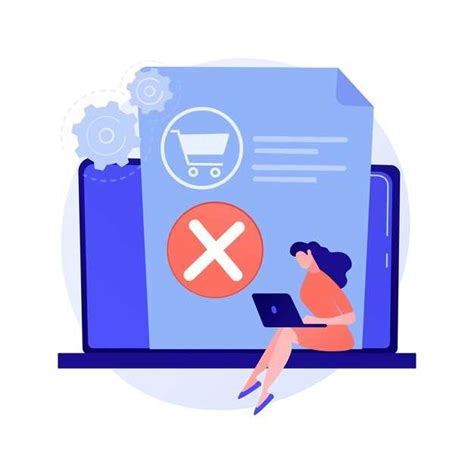
Перед тем, как навсегда удалить свой профиль в Фейсбук, следует учесть несколько важных моментов, чтобы сохранить нужную вам информацию и избежать ненужных проблем.
1. Создайте резервную копию данных
Прежде чем удалить аккаунт, рекомендуется создать резервную копию всех важных данных, которые вы хотите сохранить. Это могут быть фотографии, сообщения, видео и другие материалы, которые были опубликованы на вашей странице. Фейсбук предоставляет возможность скачать архив с вашими данными, чтобы вы могли в будущем просматривать или передавать их другим людям.
Как скачать архив данных:
- Откройте настройки своего аккаунта.
- В разделе "Ваша информация в Facebook" выберите пункт "Загрузить информацию".
- Выберите тип данных, которые вы хотите включить в архив, и нажмите "Создать файл".
- После обработки запроса вы получите уведомление с ссылкой на скачивание архива.
2. Закройте или передайте аккаунт
Удаление аккаунта приведет к потере доступа к вашей странице, сообщениям и друзьям. Если у вас есть важные данные или контакты, которые вы хотите сохранить, рекомендуется предварительно закрыть или передать аккаунт кому-то другому.
Вы можете временно деактивировать аккаунт, чтобы сохранить свои данные и контакты, но сохранить возможность возобновления использования аккаунта в будущем.
Чтобы деактивировать аккаунт:
- Откройте настройки своего аккаунта.
- В разделе "Ваше Фейсбук-информация" выберите пункт "Деактивация и удаление".
- Нажмите "Деактивировать аккаунт".
- Прочтите инструкции и подтвердите свое решение.
Примечание: Деактивация аккаунта временно скрывает вашу страницу от других пользователей, но не удаляет вашу информацию.
Важные уточнения перед удалением
Перед тем, как окончательно удалить ваш профиль с Фейсбука, важно принять во внимание следующие моменты:
1. Имейте в виду, что удаление профиля с Фейсбука является необратимым процессом. Вам будет невозможно восстановить аккаунт после удаления.
Удаление профиля означает полное стирание информации о вас на платформе, включая фотографии, сообщения, лайки и другие данные. Если у вас есть важные данные или контакты, которые вы хотите сохранить, обязательно сделайте резервные копии или скопируйте их перед удалением.
2. Удаление профиля не является альтернативой деактивации.
Фейсбук предлагает функцию деактивации аккаунта, которая временно скрывает ваш профиль и останавливает доступ других пользователей к вашей информации. Если вы хотите временно прекратить использование Фейсбука, может быть более разумным вариантом деактивировать аккаунт, чем полностью удалять его.
3. Удаление может занять некоторое время.
Фейсбук может занять несколько дней на удаление всех ваших данных с платформы. В этот период ваш профиль может быть временно недоступным или видимым для других пользователей.
4. Удаление может влиять на ваши связи и информацию.
Удаление вашего профиля может привести к потере связи с друзьями и знакомыми в Фейсбуке. Ваш аккаунт может быть связан с другими платформами, приложениями или сервисами, и удаление его может влиять на их работу или доступность.
Внимательно обдумайте все эти моменты перед удалением вашего профиля с Фейсбука. Если вы все же решите удалить аккаунт, перейдите к последующим шагам.
Шаги удаления профиля
Шаг 1: Войдите в свою учетную запись на Facebook и перейдите в раздел настроек.
Шаг 2: В разделе настроек выберите "Ваша информация в Facebook".
Шаг 3: В разделе "Ваша информация в Facebook" выберите "Удаление и деактивация".
Шаг 4: В разделе "Удаление и деактивация" выберите "Удалить аккаунт" и нажмите на кнопку "Подтвердить".
Обратите внимание: удаление профиля навсегда нельзя отменить. Поэтому перед удалением обязательно сохраните важную информацию или скачайте копию своих данных с помощью инструмента "Загрузить информацию о вашем аккаунте".
Шаг 5: Введите свой пароль и нажмите на кнопку "Продолжить".
Шаг 6: Введите код безопасности и нажмите на кнопку "Продолжить".
Ваш профиль будет удален навсегда, и вы больше не сможете войти в свою учетную запись на Facebook. Вся ваша информация, фотографии и сообщения также будут удалены с платформы.
Обратите внимание: удаление профиля может занять некоторое время, поэтому не волнуйтесь, если он не исчезнет мгновенно. Пожалуйста, свяжитесь с командой поддержки Facebook, если возникнут проблемы.
Сохранение данных перед удалением
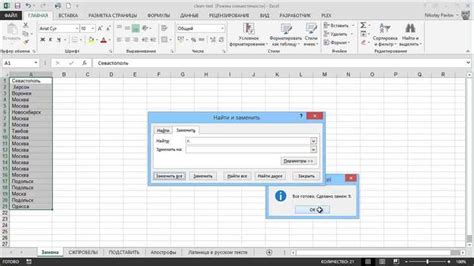
Перед тем, как удалить свой профиль в Фейсбук, важно сохранить все нужные данные, так как после удаления доступ к профилю будет невозможен. Есть несколько шагов, которые помогут вам сохранить информацию перед удалением профиля:
1. Скачайте копию ваших данных: В настройках вашего профиля есть опция «Загрузить копию данных». Нажмите на нее и следуйте инструкциям, чтобы сохранить на компьютер все ваши сообщения, фотографии, видео и другую информацию.
2. Сохраните контакты: Если у вас есть список контактов в Фейсбуке, который вы хотите сохранить, скопируйте его в другое место, например, в файл Excel или Google таблицу.
3. Сохраните важные сообщения: Если у вас есть сообщения, которые вам важны, проскролльте свою ленту и скопируйте нужные сообщения в отдельный документ.
4. Сохраните фотографии и видео: После скачивания копии ваших данных, проверьте, что все ваши фотографии и видео сохранены правильно на вашем компьютере или в облачном хранилище.
Следуя этим шагам, вы сможете сохранить все необходимые данные перед удалением вашего профиля в Фейсбук. Будьте внимательны и убедитесь, что сделали все необходимое, прежде чем удалить свой аккаунт, так как восстановление данных может быть невозможным.
Подтверждение пароля и удаление
Прежде чем удалить свой профиль в Фейсбук навсегда, вам потребуется подтвердить свой пароль. Это важная мера безопасности, которая помогает защитить ваш аккаунт от несанкционированного доступа.
Чтобы подтвердить пароль, выполните следующие шаги:
- Войдите в свой аккаунт на Фейсбук, используя свои учетные данные.
- Откройте меню настроек, нажав на стрелку в верхнем правом углу экрана.
- Выберите "Настройки" в выпадающем меню.
- На странице настроек выберите "Безопасность и вход".
- В разделе "Подтверждение пароля" нажмите на кнопку "Подтвердить пароль".
- Введите свой текущий пароль в поле, которое появится.
После успешного подтверждения пароля вы будете готовы к удалению своего профиля. Пожалуйста, будьте осторожны, поскольку удаление профиля является необратимым действием.
Для окончательного удаления профиля выполните следующие действия:
- Перейдите на страницу удаления аккаунта на официальном сайте Фейсбук.
- Нажмите на кнопку "Удалить мой аккаунт".
- Введите свой пароль еще раз в соответствующее поле.
- Введите код безопасности, отображенный на экране.
- Нажмите "OK".
Пожалуйста, имейте в виду, что удаление профиля займет некоторое время. Если вы войдете в свой аккаунт в течение 30 дней после удаления, ваш запрос на удаление будет отменен, и ваш профиль будет восстановлен.
Удаление профиля в Фейсбук - это серьезное решение, поэтому обдумайте его внимательно. Если вы не уверены, можете ли вы восстановить свой аккаунт в будущем, рекомендуется архивировать все нужные данные и контакты перед удалением.
Временное деактивирование вместо удаления
Если вы не хотите навсегда удалять свой профиль в Фейсбук, но хотите на время скрыть свою активность на сайте, вы можете воспользоваться функцией временной деактивации.
Временное деактивирование профиля позволит вам сохранить все свои данные, фотографии, сообщения и контакты, но при этом ваш профиль станет недоступным для других пользователей. Вам не будут приходить уведомления и ваши друзья не смогут найти ваш профиль в поиске.
Чтобы временно деактивировать свой профиль, выполните следующие шаги:
- Зайдите в свой профиль в Фейсбук.
- Нажмите на выпадающее меню в верхнем правом углу страницы и выберите "Настройки".
- На странице "Настройки" перейдите на вкладку "Общие".
- Внизу на странице вы увидите ссылку "Деактивировать свою учетную запись".
- Нажмите на эту ссылку и следуйте инструкциям на экране, чтобы подтвердить деактивацию своего профиля.
После выполнения этих шагов ваш профиль будет временно деактивирован. Вы всегда сможете снова активировать его, войдя в свою учетную запись с помощью своего логина и пароля.
Важно помнить, что временная деактивация профиля не удалит ваши данные с серверов Фейсбук. Если вы хотите полностью удалить свой профиль и все связанные с ним данные, следуйте инструкциям по удалению профиля навсегда.
Возможности восстановления после удаления
Удалив свой профиль в Фейсбук, вы можете столкнуться с некоторыми ограничениями и потерей доступа к определенным возможностям. Ниже приведены основные аспекты, о которых следует знать:
- Необратимое удаление: После удаления профиля в Фейсбук, процесс является необратимым и нельзя восстановить удаленный аккаунт. Все ваши данные, фотографии, сообщения и связи будут безвозвратно удалены.
- Архив данных: Если вы хотите сохранить свою информацию, прежде чем удалить профиль, то рекомендуется создать резервную копию всех важных данных. Фейсбук предоставляет возможность скачать архив ваших фотографий, сообщений и другой информации перед удалением аккаунта.
- Отключенный профиль: Вместо удаления аккаунта, вы также можете временно отключить свой профиль. Это позволит вам временно скрыть свою страницу, сохраняя все данные. Вы сможете снова активировать свой профиль, войдя в него снова.
- Время удаления: Удаление профиля может занимать до 30 дней. В течение этого времени вы сможете отменить удаление, войдя в свой аккаунт. Если вы войдете в профиль во время этого периода, удаление будет отменено и ваш аккаунт будет восстановлен.
Имейте в виду, что после удаления профиля в Фейсбук, вы потеряете доступ к своим сообщениям, контактам, группам и другим функциям, связанным с аккаунтом. Поэтому перед удалением профиля рекомендуется тщательно взвесить все свои решения и, при необходимости, сохранить важную информацию.
Удаление аккаунта через мобильное приложение
Если вы хотите удалить свой профиль в Facebook навсегда, вы можете сделать это через мобильное приложение. Важно отметить, что после удаления вы не сможете восстановить свой аккаунт, и все ваши данные будут безвозвратно удалены.
Чтобы удалить аккаунт через мобильное приложение, следуйте этим шагам:
| 1. | Откройте приложение Facebook на своем мобильном устройстве и войдите в свой аккаунт. |
| 2. | Нажмите на значок меню в верхнем правом углу экрана (обычно три горизонтальные линии). |
| 3. | Прокрутите вниз и нажмите на "Настройки и конфиденциальность". |
| 4. | В открывшемся меню выберите "Настройки". |
| 5. | Прокрутите вниз и нажмите на "Ваша информация в Facebook". |
| 6. | Выберите "Просмотр" рядом с "Управление аккаунтом". |
| 7. | Нажмите на "Удалить ваш аккаунт и информацию". |
| 8. | Подтвердите свой пароль и нажмите на "Продолжить". |
| 9. | Выберите "Удалить аккаунт" и нажмите на "Продолжить". |
| 10. | В итоговом окне подтвердите удаление аккаунта, нажав на "Удалить аккаунт". |
После этого ваш профиль и все связанные с ним данные будут навсегда удалены из Facebook. Убедитесь, что вы действительно хотите удалить аккаунт, так как эту операцию нельзя будет отменить.
Полное удаление и другие проблемы
Хотя процесс удаления профиля в Фейсбук достаточно прост, некоторые пользователи могут столкнуться с некоторыми проблемами или ограничениями:
| Необходимость восстановления профиля | При удалении аккаунта вам будет предоставлен период в 30 дней на возможность восстановления профиля. Если в течение этого времени вы авторизуетесь на своем аккаунте или восстановите его с помощью электронной почты, ваш профиль будет полностью восстановлен со всей информацией. |
| Постоянное удаление и восстановление профиля | Важно понимать, что если вы решите удалить свой профиль и восстановить его в будущем, это возможно только один раз. После повторного удаления аккаунта его нельзя будет восстановить. Так что перед тем, как принять решение, обдумайте его внимательно. |
| Возможные ограничения при создании нового профиля | Facebook также может наложить ограничения на создание нового профиля после удаления старого. Это может включать ограничение на использование того же адреса электронной почты или номера телефона для регистрации нового аккаунта. В итоге, для создания нового профиля вам может потребоваться использовать другие данные. |
| Неудаление некоторой информации | Когда вы удаляете свой профиль, некоторая информация о вас может сохраниться, например, сообщения, которые вы отправили другим пользователям, а также комментарии, которые вы оставили на страницах других людей. Эта информация не будет доступна вам, но она может оставаться видимой для других пользователей. |
Если вы все еще столкнулись с проблемами при удалении своего профиля, рекомендуется обратиться в службу поддержки Фейсбук для получения дополнительной помощи и решения вопросов.